Panduan ini mengajarkan Anda cara mentransfer file dengan mudah dan aman antar perangkat apa pun menggunakan Server Pemipaan dari baris perintah dan melalui browser web. Anda dapat mentransfer segala jenis data tanpa batas dengan Server Perpipaan. Itu bisa berupa direktori, file teks, audio, video, atau apa pun. Juga, tidak masalah OS atau perangkat mana yang Anda gunakan. Berbagi file dengan Server Piping cukup mudah dan mudah.
Pengantar singkat tentang Server Perpipaan
Piping Server adalah layanan web gratis yang digunakan untuk berbagi data apa pun antara perangkat apa pun melalui HTTP/HTTPS. Data dapat ditransfer baik dari Terminal menggunakan curl program atau melalui UI web. Tidak perlu mendaftar atau registrasi! Anda bahkan tidak perlu menginstal perangkat lunak tambahan apa pun. Yang Anda butuhkan hanyalah curl program baris perintah atau browser web modern, yang telah diinstal sebelumnya di sebagian besar sistem operasi.
Server Piping mentransfer data secara aman dengan enkripsi ujung ke ujung. Itu tidak pernah menyimpan data Anda di lokasi pusat atau cloud publik mana pun. Server Piping menggunakan metode peer-to-peer untuk menyampaikan data dari satu perangkat ke perangkat lainnya.
Hal ini dapat dapat berbagi data antara beberapa perangkat pada waktu yang sama. Cukup kirim file dari satu perangkat dan terima dari beberapa perangkat. Jika file atau folder terlalu besar untuk dibagikan, cukup kompres dan kirimkan.
Pengembang juga telah membuat beberapa aplikasi dan skrip yang menggunakan Server Piping:
- Obrolan aliran teks
- Berbagi Gambar melalui Server Perpipaan dengan Enkripsi End-to-End
- Berbagi layar terminal
- Piping UI - Antarmuka web untuk berbagi data antar perangkat dengan mudah dan aman melalui HTTPS
- Piping-ssh-web - SSH melalui HTTPS melalui Server Piping di browser Web
- Piping-vnc-web - VNC melalui HTTPS murni melalui Server Piping
Tautan ke aplikasi yang disebutkan di atas diberikan di repositori GitHub utama Server Piping.
Transfer file antar perangkat apa pun menggunakan Server Piping dari commandline
Berbagi file antara beberapa perangkat dengan Piping Server sangat mudah! Pertama, kita akan melihat cara berbagi data antara dua sistem menggunakan curl program.
Sebagai contoh, saya akan membagikan file teks bernama ostechnix.txt dari sistem Fedora saya dan terima di sistem Ubuntu.
Pada node pengirim (yaitu Fedora dalam kasus saya), ketik perintah berikut untuk membagikan file:
$ curl -T ostechnix.txt https://ppng.io/ostechnixSekarang pergi ke node penerima (yaitu Ubuntu dalam kasus saya) dan unduh file menggunakan perintah:
$ curl https://ppng.io/ostechnix > ostechnix.txtSesederhana itu. File akan diunduh di direktori saat ini.
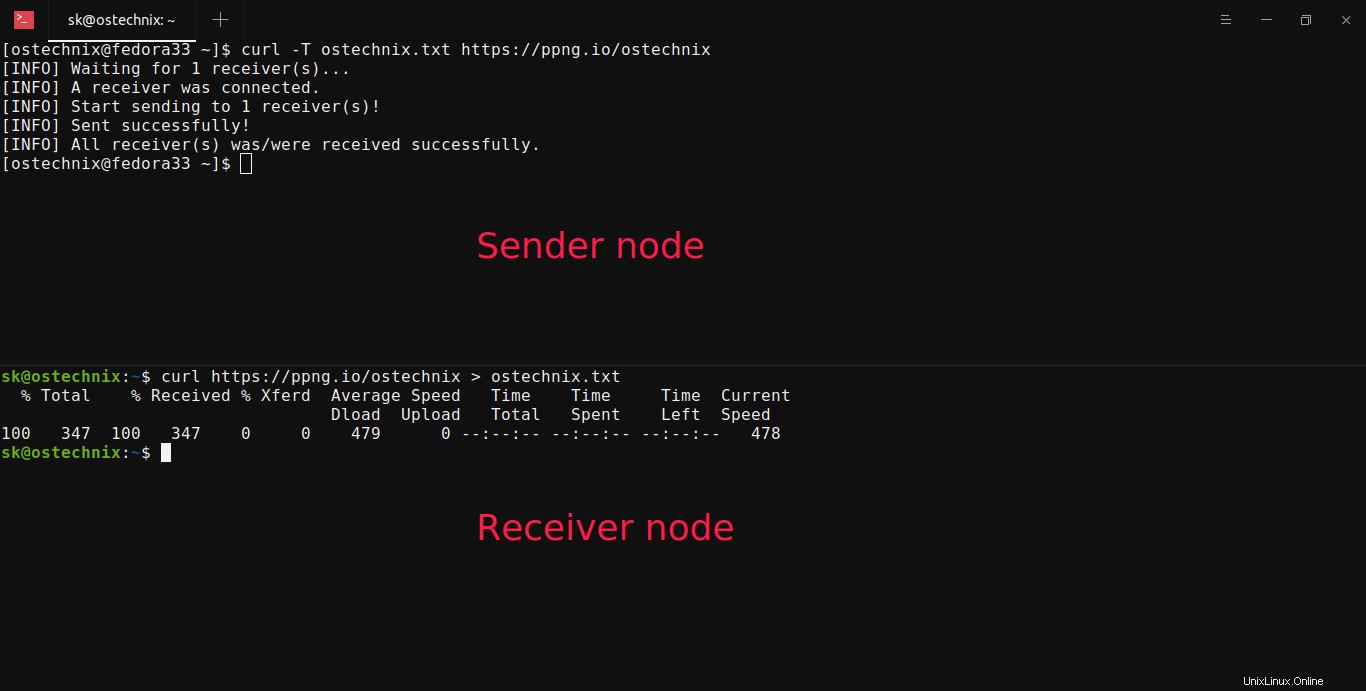
Di sini, https://ppng.io/ostechnix adalah URL unggah file. Anda dapat menggunakan jalur rahasia yang berbeda di akhir URL ini. Misalnya, jalur rahasia dapat berupa /mymessage atau /text123 atau apa pun yang Anda inginkan. Pengirim dan penerima yang menentukan jalur yang sama dapat mentransfer. Baik pengirim maupun penerima dapat memulai transfer terlebih dahulu. Yang pertama menunggu yang lain.
Anda juga dapat menyalurkan konten file teks dan kemudian membagikannya. Pada node pengirim, jalankan perintah berikut untuk membagikan file teks bernama ostechnix.txt :
$ cat ostechnix.txt | curl -T - https://ppng.io/ostechnixPergi ke node penerima dan dapatkan file teks di atas menggunakan perintah:
$ curl https://ppng.io/ostechnix > ostechnix.txtSegera setelah penerima menjalankan perintah di atas, file yang dibagikan akan mulai diunduh di sistem mereka.
Berikut adalah contoh keluarannya. Saya telah membagikan oxtechnix.txt file dari sistem Ubuntu saya ke sistem Fedora melalui Terminal.
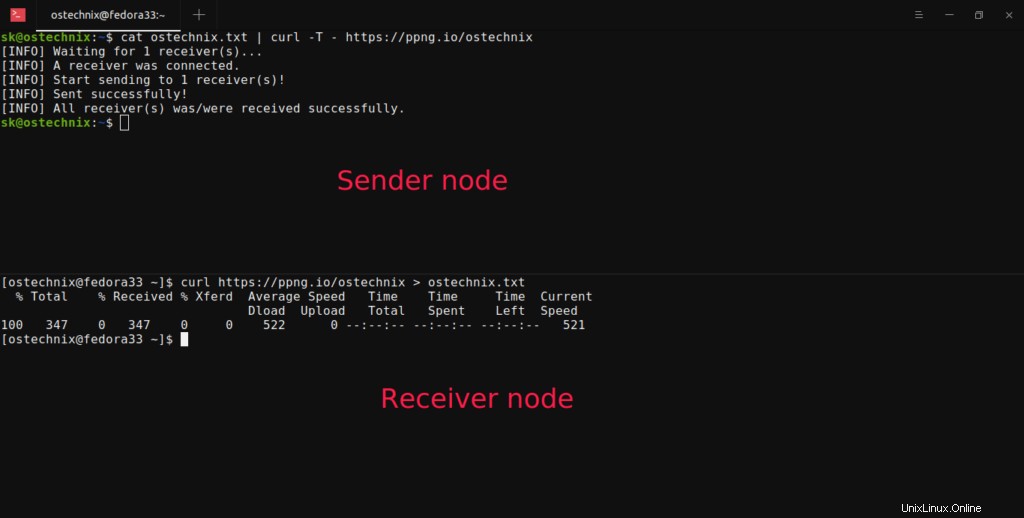
Transfer direktori menggunakan Server Piping
Jika Anda ingin berbagi direktori, cukup arsipkan atau kompres dan bagikan.
Arsipkan direktori menggunakan tar dan bagikan menggunakan Server Piping:
$ tar zfcp - ~/mydirectory | curl -T - https://ppng.io/ostechnix
Kompres direktori menggunakan zip dan bagikan menggunakan Server Piping:
$ zip -q -r - ~/mydirctory | curl -T - https://ppng.io/ostechnixBagikan teks
Seperti yang sudah dinyatakan, Anda dapat mengirim segala jenis data, bahkan pesan teks. Mari kita berbagi pesan teks antara dua sistem.
Pada node pengirim, ketik berikut ini:
$ echo "Welcome to OSTechNix" | curl -T - https://ppng.io/ostechnixPada node penerima, Anda bisa mendapatkan pesan ini dengan mengetikkan perintah berikut:
$ curl https://ppng.io/ostechnix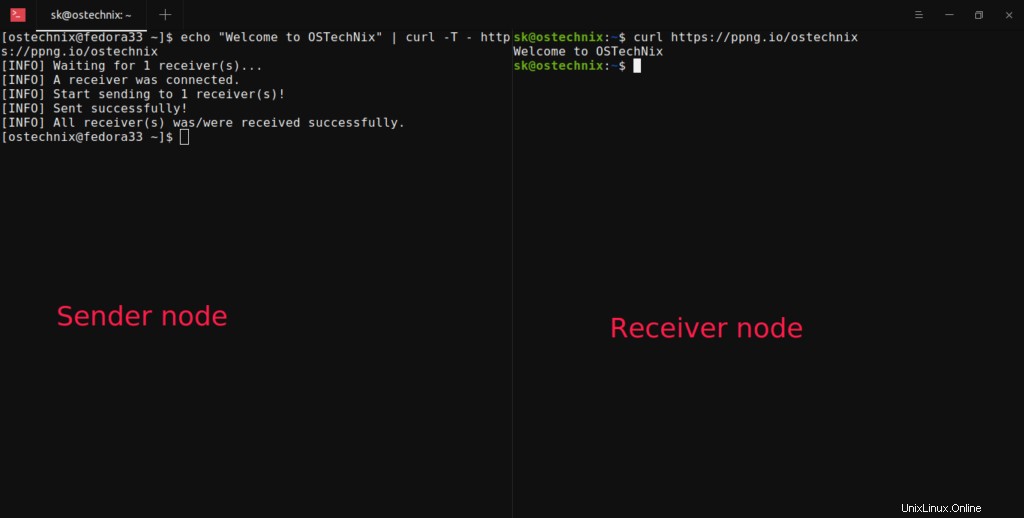
Cukup mudah, bukan? Ini berguna saat berbagi URL dan clipboard antar sistem.
Jika Anda ingin menambahkan pesan teks ke file, cukup lakukan:
$ curl https://ppng.io/ostechnix > ostechnix.txtPerintah di atas akan menyimpan teks dalam file teks alih-alih mencetak dalam output standar.
Enkripsi file
Untuk mengenkripsi dan mengirim file dengan Server Piping, jalankan:
$ cat ostechnix.txt | openssl aes-256-cbc | curl -T - https://ppng.io/ostechnixUntuk mendekripsi dan mengunduh file:
$ curl https://ppng.io/ostechnix | openssl aes-256-cbc -dTransfer file ke beberapa penerima menggunakan Server Piping
Dalam kasus di atas, kami membagikan file hanya ke satu penerima. Segera setelah penerima, tautan unduhan akan kedaluwarsa, sehingga Anda tidak dapat mengunduh file yang sama dari perangkat lain mana pun.
Bahkan jika seseorang mencoba mengakses file itu, mereka akan mendapatkan pesan berikut:
$ curl https://ppng.io/ostechnix
[ERROR] The number of receivers has reached limits.
Jika Anda ingin mentransfer file ke lebih dari penerima, misalnya 5 , gunakan ?n=5 parameter di akhir URL seperti di bawah ini:
$ cat ostechnix.txt | curl -T - https://ppng.io/ostechnix?n=5Sekarang file di atas dapat diakses oleh 5 penerima (atau 5 kali dalam satu sistem) menggunakan URL berikut:
$ curl https://ppng.io/ostechnix?n=5Harap perhatikan URL-nya. Anda harus memberikan URL yang tepat seperti yang disebutkan di node pengirim. Setelah file diterima oleh semua penerima, link Anda akan melihat pesan sukses di node pengirim:
[INFO] Waiting for 5 receiver(s)...
[INFO] A receiver was connected.
[INFO] A receiver was connected.
[INFO] Start sending to 5 receiver(s)!
[INFO] Sent successfully!
[INFO] All receiver(s) was/were received successfully.Transfer file menggunakan Server Piping melalui browser web
Jika Anda tidak ingin menerima file melalui Terminal, cukup salin URL unduhan dan tempel di bilah alamat browser Anda untuk mengunduhnya.
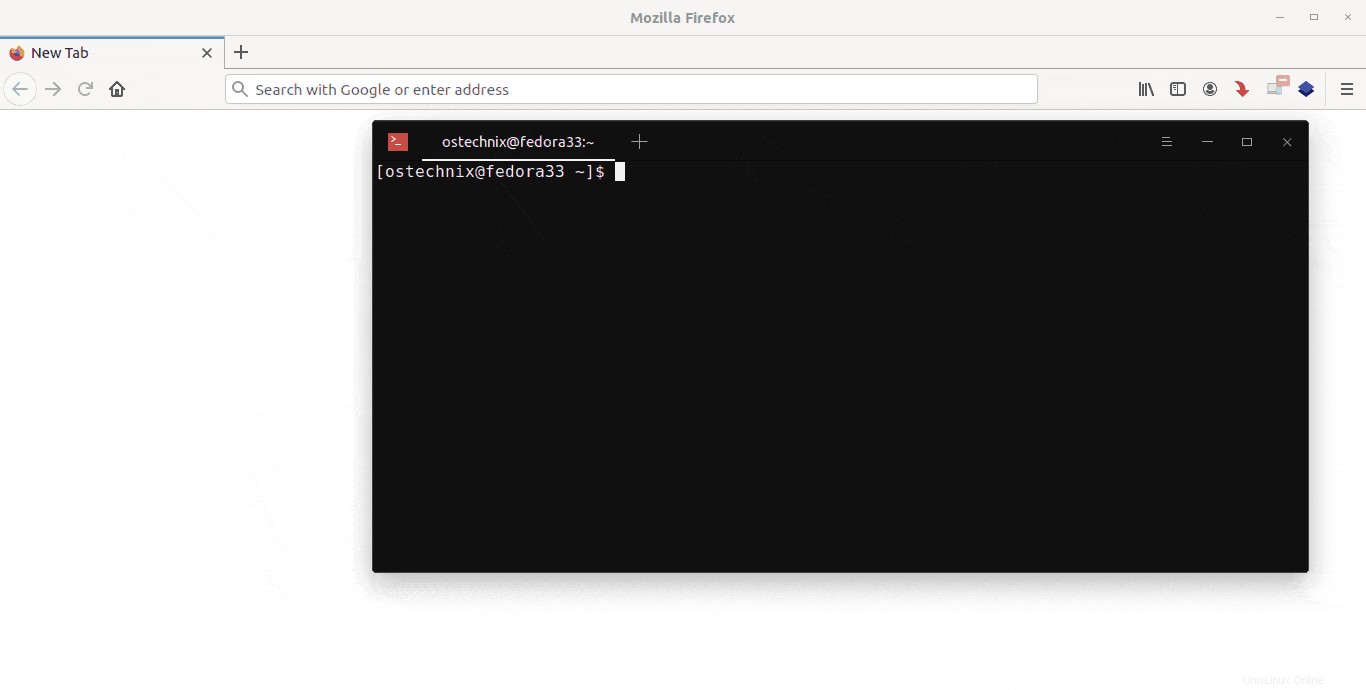
Mentransfer file dari UI Web Server Piping
Seperti yang sudah disebutkan, Anda dapat mengirim dan menerimanya baik melalui terminal atau browser web di sistem operasi mirip Unix. Jika Anda tidak nyaman dengan opsi baris perintah atau jika Anda menuntut sistem operasi lain seperti Windows, Anda dapat menggunakan UI web Server Piping untuk mentransfer file. Piping Server memiliki dua antarmuka web berikut untuk mereka yang lebih menyukai GUI daripada CLI:
- https://ppng.io/
- https://piping-ui.org/ (UI yang lebih modern dengan opsi enkripsi)
Buka salah satu tautan di atas dan pilih file yang ingin Anda bagikan, masukkan jalur rahasia, dan klik Kirim tombol. Jika Anda menggunakan UI kedua (yaitu perpipaan-ui), ada opsi untuk melindungi file dengan kata sandi. Sekarang URL unggah file akan dibuat. Anda dapat menggunakan URL ini untuk mengunduh file dari sistem apa pun.
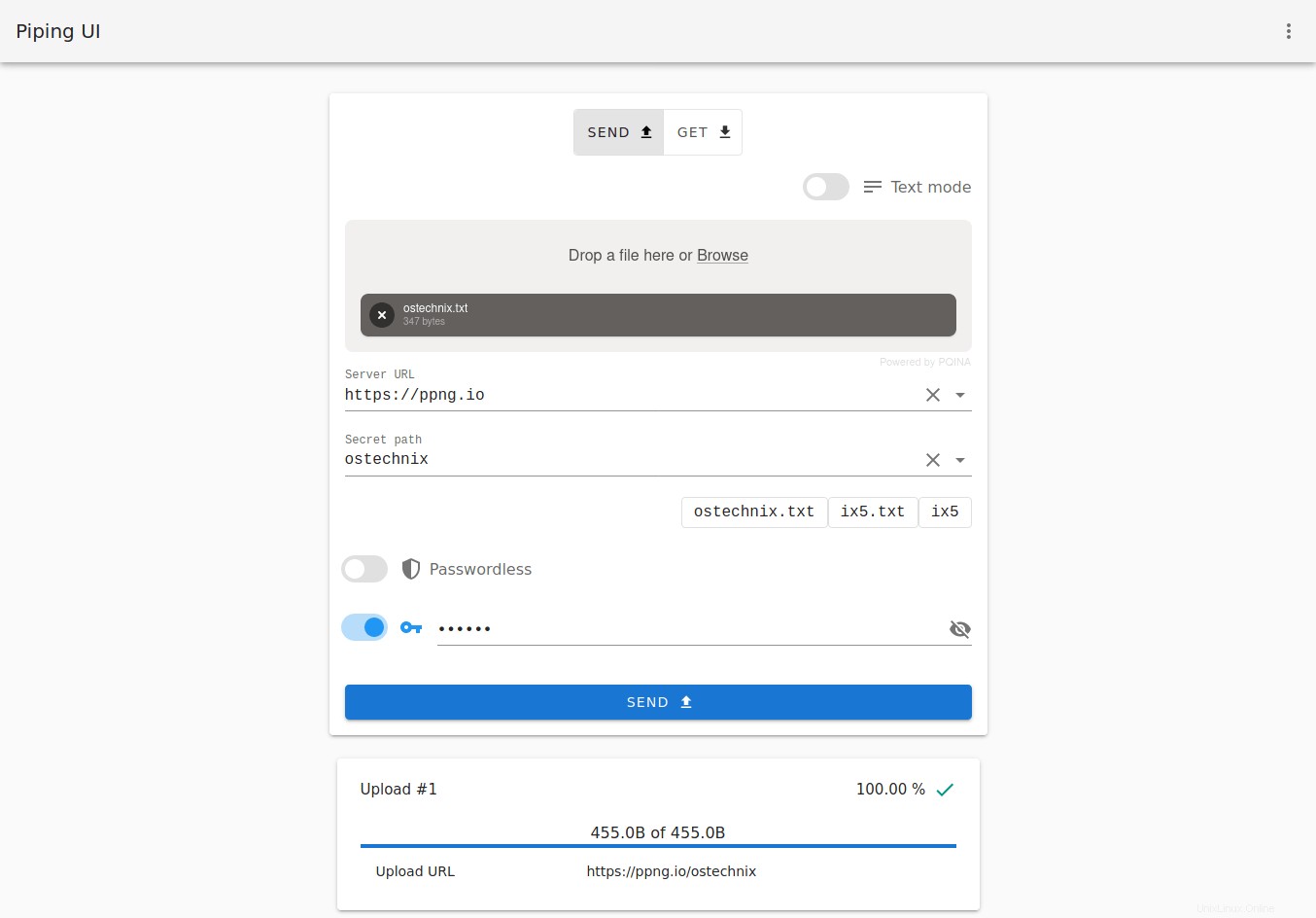
Untuk mengunduh file, cukup tempel URL yang Anda salin pada langkah sebelumnya di DAPATKAN tab di antarmuka web Server Piping. Anda mungkin perlu memasukkan frasa sandi untuk membuka kunci dan mengunduh file.
Instal Server Pemipaan Secara Lokal
Saat ini, beberapa server publik dikelola oleh pengembang Piping Server untuk mentransfer file. Anda juga dapat menghosting sendiri menggunakan docker atau menggunakan file executable portabel.
Jika Anda lebih suka menggunakan Docker, jalankan perintah berikut untuk menjalankan instance Server Piping lokal:
$ docker run -p 8080:8080 nwtgck/piping-server
Arahkan browser web Anda ke http://localhost:8080 URL untuk mengakses Server Perpipaan.
jika Anda lebih suka menggunakan file executable portabel, unduh versi terbarunya dari halaman rilis resmi:
$ wget https://github.com/nwtgck/piping-server-pkg/releases/download/v1.1.0/piping-server-linuxJadikan itu dapat dieksekusi:
$ chmod +x piping-server-linuxDan jalankan instance lokal Piping Server dengan perintah:
$ ./piping-server-linux
Anda sekarang dapat mengakses UI web Server Piping dari URL http://ip-address:8080 .
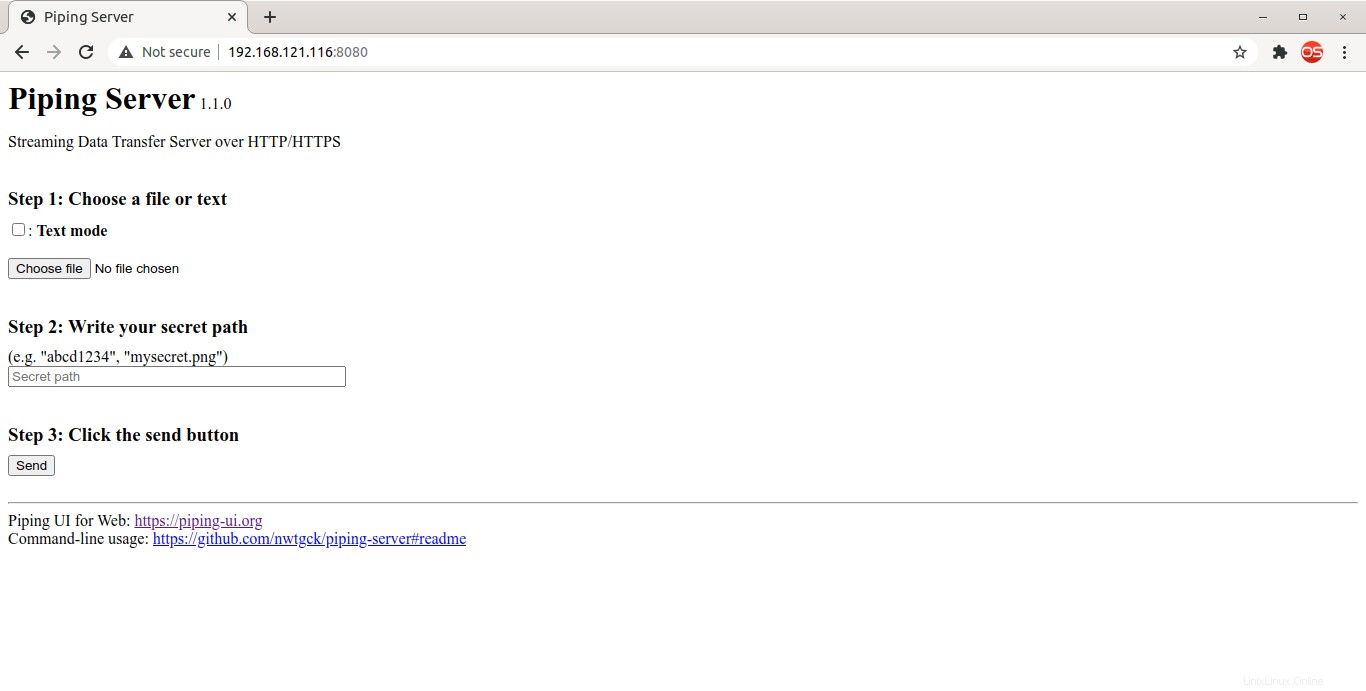
Ada juga beberapa cara lagi untuk menyebarkan Server Piping di mesin lokal Anda. Lihat tautan GitHub proyek untuk mengetahui caranya.
Mendapatkan bantuan
Untuk menampilkan bagian bantuan Server Piping, jalankan:
$ curl https://ppng.io/help